- 超文本
web是一个超文本文件的集合
超文本文件是web的基本组成单元,也称为网页或HTML文档,web页等,通常以 .html或 .htm为后缀的文件
web页之间通过超文本中的超级链接组织在一起
HTML 超文本标记语言,一种纯文本类型的语言
- 使用带有尖括号的“标记”网页中的内容逐一标识出来
- 用来设计网页的标记语言
- 由浏览器解释执行
- HTML页面上可以嵌套脚本语言编写的程序段,如VBScript,JavaScript
- 标记语法
用于描述功能的符合称为“标记”,比如<p>、<h1>等
标记在使用时必须使用尖括号括起来
有封闭类型标记,也有非封闭类型标记
封闭类型标记(双标记),必须成对出现;<标记> 内容 </标记>
非封闭类型标记(空标记/单标记),不能包含内容; <标记 /> 或者 <标记>
- 元素
即标记
每一对尖括号包围的部分; 如<body> </body>包围的部分叫做body元素
元素就像小标签,标识网页文档的不同部分
元素可以包含文本内容和其他元素,也可以是空的。
元素之间可以相互嵌套的,形成更为复杂的语法
在嵌套元素时需注意标记的嵌套顺序
属性和值
属性,修饰元素
属性的声明必须位于开始标记里
一个元素的属性可能不止一个,多个属性之间用空格隔开
多个属性之间不区分先后顺序
每个属性都有值
属性和值之间用等号连接
属性的值包含在引号中
< p align = "center" >段落一 </p> 注:align属性名称,center属性值
每个元素都有自己所特有的属性
标准属性(通用属性):绝大多数元素都支持的, ( id , title , class , style )
注释
<!-- 注释部分 -->
不可嵌套在其他注释中,不可位于嵌在< >中
- HTML文档的结构
html页面
文件头:<head></head>
文档主体部分:<body></body>
文档类型声明
在文档的起始用DOCTYPE 声明指定 版本和风格
让浏览器清楚文档的版本、类型和风格
• Strict DTD
<!DOCTYPE html PUBLIC "-//W3C//DTD XHTML 1.0 Strict//EN"
"http://www.w3.org/TR/xhtml1/DTD/xhtml1-strict.dtd">
• Transitional DTD
<!DOCTYPE html PUBLIC "-//W3C//DTD XHTML 1.0 Transitional//EN"
"http://www.w3.org/TR/xhtml1/DTD/xhtml1-transitional.dtd">
• Frameset DTD
<!DOCTYPE html PUBLIC "-//W3C//DTD XHTML 1.0 Frameset//EN"
"http://www.w3.org/TR/xhtml1/DTD/xhtml1-frameset.dtd">
• HTML 5
<!DOCTYPE HTML>
- <html>元素
整个文档的包含元素
在DOCTYPE的文档类型声明之后
– 按照严格版本(Strict XHTML 1.0),起始的 <html> 标
记中必须包含命名空间标识符
有两个子元素
– <head>:页面的头部内容
– <body>:页面的主体内容
<head> 元素
• <head> 元素用于为页面定义全局信息
– 所有其他头元素的容器
– 紧跟在起始标签 <html> 之后
• 可包含
– title、meta、script、style、link等
<head>
<title>HTML 文档</title>
<meta name="keywords" content="html,css" />
<script type="javascript"></script>
<style type="text/css"></style>
</head>
文档头部内容--<title>
• 标题元素 <title></title> 用于为文档定义标题
– 标题元素的内容出现在浏览器顶部
– 没有属性
– 必须出现在 <head> 元素中
– 一个文档只能有一个标题元素
<!DOCTYPE HTML>
<html>
<head>
<title>我的第一个HTML页面</title>
</head>
<body>
</body>
</html>
文档头部内容 --<meta>
• 元数据元素 <meta>用于定义网页的基本信息
• 为空标记
• 常用属性有:content、http-equiv
<head>
<title>HTML 文档</title>
<meta http-equiv="content-type"
content="text/html;charset=utf-8" />
<meta name="keywords" content="html,css" />
</head>
<body> 元素
• <body> 元素出现在 <head> 元素之后,包含网页
要显示给读者的内容,称为主体内容
• 可以包含除了html、head外所有元素
<!DOCTYPE HTML>
<html>
<head>
<title>我的第一个HTML页面</title>
</head>
<body text="red" bgcolor="silver">
页面的主要内容
</body>
</html>
文本与特殊字符 • 文本是网页上的重要组成部分
– 直接书写的文本会用浏览器默认的样式显示
– 包含在标记中的文本则会被显示为标记所拥有的样式
• 空格折叠
– 多个空格或制表符压缩成单个空格,即只显示一个空格
• 特殊字符(如空格),需要进行转义(使用字符实体)
<!DOCTYPE html>
<html lang="en">
<head>
<meta charset="UTF-8">
<title></title>
</head>
<body>
The <p> element. © 2011 by tarena.
</body>
</html> |
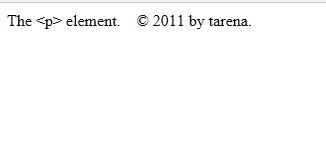
结果显示 /|\
文本样式
• 文本样式的作用是对文本进行修饰,如加粗、倾斜等
– <b>…</b>:加粗
– <i>…</i>:倾斜
– <u>…</u>:下划线
– <s>…</s>:删除线
– <sup>…</sup>:上标
– <sub>…</sub>:下标
<b>粗体</b>文本
<i>斜体</i>文本
<u>下划线</u>文本
<s>删除线</s>文本
<sub>下标</sub>文本
<sup>上标</sup>文本

标题元素 <hn>
• 标题元素让文字以醒目的方式显示,往往用于文章的 标题
• 基本语法:<h#> ... </h#>
– #=1, 2, 3, 4, 5, 6
– 从<h1>到<h6>,即 标题1-标题6
<h1>h1 text</h1>
<h2>h2 text</h2>
段落元素 <p>
• <p> 元素提供了结构化文本的一种方式
• <p> 元素中的文本会用单独的段落显示
– 与前后的文本都换行分开
– 添加一段额外的垂直空白距离,作为段落间距
– 常用属性: align
<p>The first paragraph.</p>
<p align="right">The second paragraph.</p>
换行元素 <br>
• 使用 <br> 元素在任何地方创建手工换行
– 空标记
<p>This is a <br/> paragraph.</p>
分区元素 <span>和<div>
• 分区元素用于为元素分组,常用于页面布局
• 块分区元素:<div></div>
• 行内分区元素:<span></span>
– 设置同一行文字内的不同格式
<div style="color:blue;">
<p>first</p>
<p>second</p>
</div>
<p>
一周畅销<span style="color:red;">榜</span>
</p>
行内元素与块级元素
• 块级元素
– 默认情况下,块级元素会独占一行,即元素前后都会自动 换行
– 如:<p>、<div>、<hn>
• 行内元素
– 不会换行,可以和其他行内元素位于同一行
– 如:<span>、<b>、<i>、<u>
- URL
统一资源定位器,
用来标识网络中的任何资源
– 文本、图片、音视频文件,段落,或其他超文本
• 即路径,指从当前位置到目标位置所经过的路线
• Web 页面常用 URL 形式:
– 绝对路径
– 相对路径
图像元素 <img>
• 使用 <img> 元素将图像添加到页面
– 空标记
• 必须属性:src
• 常用属性:width、height
<img width="100" src="image/rose.jpg" />
链接元素 <a>
• 使用 <a> 元素创建一个超级链接,语法如下:
• <a href="" target="">文本</a>
– href 属性:链接 URL
– target 属性:目标,可取值为 _blank、_self 等
– name 属性:锚点名称
<a href="http://www.google.com.hk">To Google</a>
<br />
<a href="teacher/teacher.asp" target="_blank">
To other page
</a>
链接的表现形式
• 目标文档为下载资源
• 电子邮件链接
• 返回页面顶部的空链接
• 链接到JavaScript
<a href="DAY02.zip">下载</a>
<a href="mailto:[email protected]">联系我们</a>
<a href="#">...</a>
<a href="javascript : …">JS 功能</a>
锚点
• 锚点是文档中某行的一个记号
– 用于链接到文档中的某个位置
• 使用方式
– 1、定义锚点
– 2、链接到锚点:在锚点名前加上#
<a name=”anchorname1”>锚点一</a>
<a href="#anchorname1">...</a>
如果文本/图像与锚点存在同一页面
<a href="页面URL#anchorname1">...</a>
如果文本/图像与锚点存在不同页面
<a name="here"></a>
定义锚点
<br /><br />
<br /><br />
<br /><br />
<a href="#here">Return to top</a>
使用链接,导航到锚点
- 表格
定义表格:使用成对的 <table></table> 标记
• 创建表行:使用成对的 <tr></tr> 标记
• 创建单元格:使用成对的 <td></td> 标记
<table border="1">
<tr>
<td>第1行,第1列</td>
<td>第1行,第2列</td>
</tr>
<tr>
<td>第2行,第1列</td>
<td>第2行,第2列</td>
</tr>
</table>
表格的常用属性
• <table>元素
– width,设置表格宽度
– height,设置表格高度
– align,设置表格对齐方式(left|center|right)
– border,设置表格边框宽度
– cellpadding,设置内边距(单元格边框与内容之间的距离)
– cellspacing,设置外边距(单元格之间的距离)
– bgcolor,设置表格背景颜色
<tr>元素
– align,设置水平对齐方式(left|center|right)
– valign,设置垂直对齐方式(top|middle|bottom)
• <td>元素
– align,设置水平对齐方式(left|center|right)
– valign,设置垂直对齐方式(top|middle|bottom)
– width,设置宽度
– height,设置高度
– colspan,设置单元格跨列
– rowspan,设置单元格跨行
不规则表格
• 设置单元格 <td> 的跨行或者跨列属性
• 跨列:colspan
– 水平方向延伸单元格,值为一正整数,代表此单元格
水平延伸的单元格数
• 跨行:rowspan
– 垂直方向延伸单元格,值为一正整数,代表此单元格
垂直延伸的单元格数
- 列表
列表是指将具有相似特征或者具有先后顺序的几行文字
进行对齐排列
• 所有的列表都由列表类型和列表项组成
– 列表类型:有序列表<ol>和无序列表<ul>
– 列表项:<li>,用于指示具体的列表内容
有序列表 <ol>
• <ol> 元素编写有序列表,用于列出页面上有特定次序的 一些项目
• <ol> 元素中只能包含列表项元素 <li>
<ol type="列表类型" start="起始编号">
<li>…</li>
<li>…</li>
…
</ol>
• type 属性值
– 1,数字(默认)
– a,小写字母
– A,大写字母
– i,小写罗马数字
– I,大写罗马数字
<ol type="A" start="3">
<li>MySQL</li>
<li>MS SQL Server</li>
<li>Oracle</li>
<li>Sysbase</li>
<li>Informix</li>
</ol>
无序列表 <ul>
• <ul> 元素表示无序列表,用于列出页面上没有特定次序 的一些项目
• <ul> 元素中只能包含具体的列表项元素 <li>
<ul type="列表类型" >
<li>…</li>
<li>…</li>
…
</ul>
• type 属性值
– disc,实心圆(默认)
– circle,空心圆
– square,实心矩形
<ul type="circle">
<li>HTML/XHTML</li>
<li>XML</li>
<li>CSS</li>
<li>JavaScript</li>
</ul>
列表嵌套
• 将列表元素嵌套使用,可以创建多层列表
– 常用于创建文档大纲、导航菜单等
<ul>
<li>
Web基础知识
<ul>
<li>Web的工作原理</li>
</ul>
</li>
<li>
HTML快速入门
<ul>
<li>基础语法</li>
</ul>
</li>
</ul>
- 表单
表单的作用
• 表单用于显示、收集信息,并提交信息到服务器
• 表单有两个基本部分
– 实现数据交互的可见的界面元素,比如文本框或按钮
– 提交后的表单处理
• 界面元素
– 使用 <form> 元素创建表单
– 在 <form> 元素中添加其他表单可以包含的控件元素
表单元素 <form>
• 定义表单:使用成对的 <form></form> 标记
• 主要属性
– action:定义表单被提交时发生的动作,通常包含服务方脚本的URL(比如JSP、PHP)
– method:指出表单数据提交的方式,取值为 get 或者 post
– enctype:表单数据进行编码的方式
– name:表单名称
表单控件
• 表单可以包含很多不同类型的表单控件
• 表单控件元素是包含在表单元素中具有可视化外观的 HTML元素,用于访问者输入信息
• 表单控件元素有
– input元素:文本输入控件、按钮、单选和复选按钮、选项 框、文件选择框和隐藏控件等
– textarea元素
– select和option元素
– 其他元素
- <input> 元素
• <input> 元素用于收集用户信息
• 该元素是一个单标记,语法为:<input />
• 主要属性
– type:根据不同的 type 属性值,可以创建各种类型的输 入字段,比如文本框、复选框等
– value:控件的数据
– name:控件的名称
– disabled:禁用控件
文本框与密码框
• 文本框:<input type =“text” />
• 密码框:<input type =“password”/>
• 主要属性
– name:名称
– value :由访问者自由输入的任何文本
– maxlength :限制输入的字符数
– readonly :设置文本控件只读
姓名:<input type="text" name="username"
value="mary" maxlength="6" />
<br /><br />
密码:<input type="password" name="pwd" />
单选框和复选框
• 单选框: <input type=“radio”/>
• 复选框: <input type=“checkbox” />
• 主要属性
– name:设置名称,并用于分组,一组单选框或者复选框
的名称必须相同
– value:文本,当提交 form 时,如果选中了此单选按钮,
那么 value 就被发送到服务器
– checked: 设置默认被选中
性别:
<input type="radio" name="sex" value="0"/>男
<input type="radio" name="sex" value="1"/>女
<input type="radio" name="sex" value="2" checked="checked"/>保密
<br /><br />
喜欢的城市:
<input type="checkbox" name="cities" value="1"/>北京
<input type="checkbox" name="cities" value="2"/>厦门
<input type="checkbox" name="cities" value="3"/>敦煌
<input type="checkbox" name="cities" value="4" checked="checked"/>
杭州
按钮
• 提交按钮: <input type=“submit”/>
– 传送表单数据给服务器端或其它程序处理
• 重置按钮: <input type=“reset” />
– 清空表单的内容并把所有表单控件设置为最初的默认值
• 普通按钮: <input type=“button” />
– 用于执行客户端脚本
• 主要属性
– name:名称
– value:按钮的标题文本
隐藏域和文件选择框
• 隐藏域: <input type=“hidden”/>
– 在表单中包含不希望用户看见的信息
– name 属性:名称
– value 属性:值
• 文件选择框: <input type=“file” />
– name 属性:名称
- 其他控件
<label> 元素
• 语法: <label>文本</label>
• 主要属性:
– for:表示与该元素相联系的控件的 ID 值
• 作用:
– 将文本与控件联系在一起后,单击文本,效果就同单 击控件一样
<input type="checkbox" name="chkHid" id="chkHid" />
<label for="chkHid">不要公开我的信息</label>
选项框
• 两种:下拉选项框和滚动列表
• <select>:创建选项框
– name:选项框命名
– size:大于 1 ,则为滚动列表
– multiple:设置多选
• <option>:选项
– value:选项的值
– selected:预选中
| 选择课程: <select> <option value="1">Java</option> <option value="2">C++</option> <option value="3">PHP</option> </select> -----------------------------------------------+ 选择课程:<br /> <select size="4"> <option value="1">Java</option> <option value="2">C++</option> <option value="3">PHP</option> </select> |
<textarea> 元素
• 多行文本输入框
– <textarea>文本</textarea>
• 主要属性:
– name:名称
– cols:指定文本区域的列数
– rows:指定文本区域的行数
– readonly:只读
多行文本框:<br />
<textarea name="txtInfo" rows="4" cols="20"></textarea>
#工作再忙也要让眼睛稍息一会哦~
